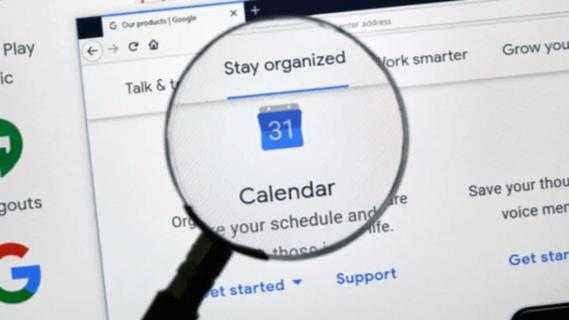So reparieren Sie einen iPhone -Hotspot, der sich immer wieder trennen

Das iPhone kann seinen Benutzer in vielerlei Hinsicht bedienen, einschließlich der Bereitstellung tragbarer WLAN bei Bedarf. Mit einem persönlichen iPhone-Hotspot können Sie ein anderes Gerät mit dem Internet anschließen, wenn eine Wi-Fi-Verbindung nicht verfügbar ist.

Viele iPhone -Besitzer haben Probleme mit der Trennung von Hotspots gemeldet. Dies kann aus mehreren Problemen zurückzuführen sein, einschließlich falscher iPhone -Einstellungen, Probleme mit Mobilfunkanbietern oder Inaktivität.
Lesen Sie, wie Sie mehrere Korrekturen lernen können, die das Problem lösen könnten.
Mögliche Gründe, warum iPhone Hotspot immer wieder die Verbindung trennen
Bevor wir einige Korrekturen durchlaufen, um es zu versuchen, finden Sie hier einige Gründe, warum es möglicherweise passieren könnte. Erwägen Sie zuerst diese kurze Liste, da Sie möglicherweise Ihr Problem schneller lösen können.
- Falsche iPhone-Einstellungen, beispielsweise ist die Hotspot-Funktion nicht aktiviert, oder möglicherweise der Batteriesparer oder den niedrigen Datenmodus ist aktiviert.
- Es kann ein Problem mit Ihren Geräteeinstellungen oder Ihrem Netzwerk geben.
- Es könnte ein Problem mit dem Gerät geben, das Sie anschließen möchten.
- Es gab 90 Sekunden Inaktivität. Das iPhone trennt den Hotspot automatisch nach 90 Sekunden Inaktivität, um die Akkulaufzeit zu sparen.
- Sie könnten über Ihre zugewiesene Datenzulage liegen.
- Ihr iPhone ist zu weit vom Gerät entfernt, das Sie anschließen möchten.
- Ihr Setup ist zu nahe an Störungen wie elektromagnetisch oder funkfrequent, wie eine Mikrowelle.
- Erkundigen Sie sich bei Ihrem Träger, dass Ihr Hotspot den Gerätetyp unterstützt, den Sie anschließen möchten.
iPhone Hotspot trennt immer wieder Windows 11
Wenn Ihre iPhone-Hotspot-Verbindung immer wieder sinkt, wenn Sie sie mit Windows 11 verwenden, überprüfen Sie den Hotspot auf Ihrem iPhone.
Stellen Sie sicher, dass der niedrige Datenmodus deaktiviert ist
Die Niedrigdatenmerkmal. Wenn der niedrige Datenmodus aktiviert ist, deaktiviert er Hintergrundaufgaben wie automatische Updates, Hotspots und mehr. Hier erfahren Sie, wie Sie es auf Ihrem iPhone deaktivieren können:
- Einstellungen öffnen.”

- Tippen Sie auf "Cellular", dann "Mobilfunkdatenoptionen".”

- Stellen Sie sicher, dass die Schaltfläche „Low Data Modus“ ausgeschaltet ist.

Stellen Sie sicher, dass der niedrige Leistungsmodus deaktiviert ist
Die Funktion des Low Power -Modus des iPhone ist eine großartige Möglichkeit, die Akkulaufzeit zu sparen. Es kann jedoch Prozesse anhalten und die Hotspot -Funktion Ihres Geräts beeinflussen. Befolgen Sie diese Schritte, um es auf Ihrem iPhone zu deaktivieren:
- Einstellungen öffnen.”

- Scrollen Sie nach unten, um „Akku auszuwählen.”

- Stellen Sie sicher.

Halten Sie den Hotspot -Bildschirm ein
Verwenden Sie einen iOS -Beta -Build? Wenn ja, behalten Sie den Hotspot -Bildschirm auf Ihrem iPhone aktiv bei. Diese Methode kann jedoch mehr Batteriestrom verbrauchen, sodass Apple empfiehlt, sie an eine Stromquelle anzuschließen.
Versuchen Sie, Ihre Netzwerkeinstellungen zurückzusetzen
Fehl konfigurierte Einstellungen können Hotspot -Probleme verursachen, und das Zurücksetzen der Einstellungen kann helfen. Durch das Zurücksetzen der Netzwerkeinstellungen Ihres iPhone werden Ihre Mobilfunkeinstellungen, Wi-Fi-Netzwerke, Kennwörter, gepaarte Geräteinformationen, VPN-, Proxy- und APN-Einstellungen gelöscht. Der Vorgang dauert einige Sekunden, aber Sie müssen Ihre Netzwerk- und Kennwortinformationen erneut eingeben.
- Einstellungen öffnen.”

- Wählen Sie "allgemein", gefolgt von "Reset", dann "Netzwerkeinstellungen zurücksetzen.”

- Sie werden aufgefordert, Ihren Passcode einzugeben, um den Reset zu starten.

iPhone Hotspot trennt immer wieder einen Mac
Wenn Sie Probleme haben, Ihren Mac bei der Verwendung Ihres iPhone -Hotspots mit dem Internet verbunden zu halten, probieren Sie die folgenden Korrekturen aus.
Stellen Sie sicher, dass der niedrige Datenmodus deaktiviert ist
Die Funktion „Niedrige Daten“ hilft beim Speichern von Mobilfunkdaten. Wenn der niedrige Datenmodus aktiviert ist, stoppt er Hintergrundaufgaben und andere Funktionen, einschließlich des Hotspots. Befolgen Sie diese Schritte, um es auf Ihrem iPhone zu deaktivieren:
- Einstellungen öffnen.”

- Drücken Sie "Cellular", dann "Mellulardatenoptionen".”

- Überprüfen Sie die Schaltfläche „Low -Data -Modus“ ist ausgeschaltet.

Stellen Sie sicher, dass der niedrige Leistungsmodus deaktiviert ist
Die Funktion mit niedrigem Power -Modus speichert Batteriestrom, stoppt Prozesse und beeinflusst Ihren Hotspot. Befolgen Sie diese Schritte, um es auf Ihrem iPhone zu deaktivieren:
- Einstellungen öffnen.”

- Scrollen Sie nach unten, um „Akku auszuwählen.”

- Stellen Sie sicher.

Halten Sie den Hotspot -Bildschirm ein
Wenn Sie eine iOS -Beta -Version verwenden, halten Sie den Hotspot -Bildschirm auf Ihrem iPhone aktiv. Diese Methode kann mehr Batteriestrom verbrauchen. Erwägen Sie daher, Ihr iPhone mit einer Stromquelle zu verbinden, während der Hotspot verwendet wird.
Versuchen Sie, die Hotspot -Verbindung wieder zu verbinden
Sie können Ihren Mac dazu bringen, die aktuelle iPhone -Hotspot -Verbindung zu vergessen und dann versuchen, das Passwort einzugeben. Befolgen Sie vor der Wiederverbindung die folgenden Schritte, um das Hotspot -Passwort auf Ihrem iPhone zu bestätigen:
- Einstellungen öffnen.”

- Tippen Sie auf „Personal Hotspot.”

- Das Passwort wird neben „Wi-Fi-Passwort angezeigt.”

Befolgen Sie nun diese Schritte, um das Netzwerk auf Mac zu vergessen:
- Greifen Sie auf das Hauptmenü zu, indem Sie auf das Apple -Symbol klicken.

- Klicken Sie auf "Systemeinstellungen".

- dann "Netzwerk".

- Klicken Sie auf der Option "Wi-Fi Connected" auf der Liste links.

- In der Nähe von unten rechts klicken Sie auf die Schaltfläche „Erweitert“.

- Das Wi-Fi-Fenster zeigt eine Liste der Vorzugsnetzwerke an. Klicken Sie auf den Hotspot, den Ihr Mac vorerst vergessen soll.

- Klicken Sie unter der Liste auf die Schaltfläche "-".

- Wenn Sie zur Bestätigung aufgefordert werden, klicken Sie auf „Entfernen.”

- OK klicken".

Versuchen Sie nun, sich wieder mit Ihrem Hotspot zu verbinden. Dieses Mal werden Sie aufgefordert, das Passwort einzugeben.
iPhone Hotspot trennt die Xbox immer wieder
Wenn Sie Probleme haben, eine Internetverbindung auf Ihrer Xbox mit Ihrem iPhone -Hotspot aufrechtzuerhalten. Einige Fluggesellschaften unterstützen keine Spielsysteme oder Smart -TV -Verbindungen, daher könnte dies der Grund sein.
Stellen Sie sicher, dass der niedrige Datenmodus deaktiviert ist
Niedriger Datenmodus ist eine ideale Möglichkeit, um die Verwendung von Mobilfunkdaten zu sparen. Wenn der niedrige Datenmodus aktiviert ist, deaktiviert er Hintergrundaufgaben wie automatische Updates, Hotspots und mehr. Befolgen Sie diese Schritte, um es auf Ihrem iPhone zu deaktivieren:
- Einstellungen öffnen.”

- Tippen Sie auf "Cellular", dann "Mobilfunkdatenoptionen".”

- Stellen Sie sicher, dass der Switch „Low Data Modus“ ausgeschaltet ist.

Stellen Sie sicher, dass der niedrige Leistungsmodus deaktiviert ist
Die Funktion des Low Power -Modus des iPhone ist eine großartige Möglichkeit, die Akkulaufzeit zu sparen, aber es kann ein Hindernis sein, wenn sie Prozesse anhalten und die Hotspot -Funktion Ihres Geräts beeinflussen. Befolgen Sie diese Schritte, um es auf Ihrem iPhone zu deaktivieren:
- Einstellungen öffnen.”

- Scrollen Sie nach unten, um „Akku auszuwählen.”

- Stellen Sie sicher.

Halten Sie den Hotspot -Bildschirm ein
Verwenden Sie einen iOS -Beta -Build? Wenn ja, halten Sie den Hotspot -Bildschirm aktiv beibehalten. Diese Methode kann mehr Batteriestrom lucken. Schließen Sie Ihr Telefon also an eine Stromquelle an.
Aktualisieren Sie Ihre Carrier -Einstellungen
Ihr lokaler Carrier wird regelmäßig Aktualisierungen veröffentlicht, um die Netzwerkverbindung und Datengeschwindigkeiten voranzutreiben. Obwohl die Updates automatisch installiert sind, müssen Sie möglicherweise die Carrier -Einstellungen selbst aktualisieren. hier ist wie:
- Einstellungen öffnen.”

- Greifen Sie auf das Menü "Allgemein" zu und wählen Sie dann "über" ab.”

- Wenn ein Update verfügbar ist, wird eine Option zum Aktualisieren angezeigt, indem Sie den Anweisungen auf dem Bildschirm folgen.

iPhone Hotspot trennt immer wieder von PS5
Wenn Ihre PS5 immer wieder vom Internet trennen, wenn Sie Ihren iPhone -Hotspot verwenden, stellen Sie sicher, dass Sie keine Einschränkungen für Ihre Hotspot -Verwendung auferlegen. Einige Mobilfunkanbieter unterstützen keine Spielkonsolen oder Smart -TV -Verbindungen.
Stellen Sie sicher, dass der niedrige Datenmodus deaktiviert ist
Niedrige Daten sind ideal zum Speichern von Datenverwendung. Es wird Hintergrundaufgaben, persönliche Hotspots und mehr deaktivieren, wenn sie aktiviert werden. Befolgen Sie diese Schritte, um es auf Ihrem iPhone zu deaktivieren:
- Einstellungen öffnen.”

- Tippen Sie auf "Cellular", dann "Mobilfunkdatenoptionen".”

- Stellen Sie sicher, dass die Schaltfläche „Low Data Modus“ ausgeschaltet ist.

Stellen Sie sicher, dass der niedrige Leistungsmodus deaktiviert ist
Der niedrige Stromversorgungsmodus eignet sich hervorragend zum Einsparen der Batterie. Er hält jedoch die Prozesse an und wirkt sich auf die Hotspot -Funktion aus. Befolgen Sie diese Schritte, um es auf Ihrem iPhone zu deaktivieren:
- Einstellungen öffnen.”

- Scrollen Sie nach unten, um „Akku auszuwählen.”

- Stellen Sie sicher, dass der „niedrige Leistungsmodus“ deaktiviert ist.

Halten Sie den Hotspot -Bildschirm ein
Wenn Sie einen iOS -Beta -Build verwenden, behalten Sie den Hotspot -Bildschirm auf Ihrem iPhone aktiv bei. Dadurch wird mehr Batteriestrom verbraucht. Erwägen Sie daher, Ihr iPhone an eine Stromquelle anzuschließen.
Probieren Sie ein iOS -Software -Update aus
Es könnte ein Problem mit der auf Ihrem iPhone installierten iOS -Version geben. Aktualisieren Sie also die neueste Version. Wenn Ihr iPhone mit dem Ladegerät verbunden ist, finden Sie hier, wie Sie es aktualisieren:
- Einstellungen öffnen.”

- Tippen Sie auf "General", dann "Software -Update".”

- Tippen Sie auf “Download und Installation.”

Sobald das Update abgeschlossen ist, sollte Ihr iPhone neu starten.
Was zu tun ist, wenn keiner der oben genannten funktioniert hat?
Wenn Ihre Hotspot -Verbindung immer noch instabil ist, sollten Sie Folgendes in Betracht ziehen.
- Kontakt mit dem Apple -Support
- Wenden Sie sich an Ihren Mobilfunkanbieter
- Kontaktieren Sie den Hersteller des Geräts, das Sie anschließen möchten
iPhone Hotspot -Trennungsprobleme gelöst!
Wenn Sie ein Gerät mit dem Internet verbinden müssen und Ihre einzige Hoffnung darin besteht, Ihren Hotspot zu verwenden, kann eine instabile Internetverbindung frustrierend sein. Glücklicherweise gibt es mehrere Tipps zur Fehlerbehebung, um dies zu lösen. Stellen Sie zunächst sicher, dass Ihr iPhone keine Funktionen gibt, die sich auf den Hotspot auswirken können. Außerdem kann ein Netzwerk -Reset auf Ihrem iPhone Internet- und Konnektivitätsstörungen und Fehler beheben. Stellen Sie zuletzt sicher, ob Ihr Mobilfunkanbieter das Gerät unterstützt, das Sie mit dem Internet eine Verbindung herstellen möchten.
Könnten Sie das Problem der Hotspot -Trennung lösen? Sagen Sie uns, wie Sie es im Kommentarbereich unten behoben haben.